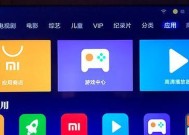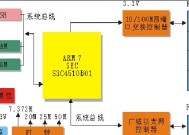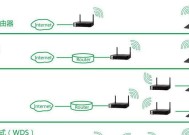机顶盒怎么接收文件信息?操作步骤是什么?
- 网络常识
- 2025-05-27
- 25
- 更新:2025-05-09 19:54:37
在数字化日益普及的今天,机顶盒已经成为家庭娱乐中心的一部分。除了看电视直播和点播,机顶盒还可以接收文件信息,为用户提供更多的多媒体体验。机顶盒是如何接收文件信息的呢?本文将详细阐述操作步骤,让你轻松掌握这一技能。
机顶盒的基本功能与接收文件信息的意义
机顶盒(Set-TopBox,STB)是一种专门用于接收和解码有线电视信号、卫星信号或互联网流媒体信号的设备。它能够将这些信号转换成电视可以显示的格式。随着技术的发展,现代机顶盒还可以连接网络,进行文件传输和信息接收,极大地丰富了用户的使用体验。
接收文件信息不仅限于文档和图片,还包括视频、音乐等多媒体文件。用户可以通过机顶盒来观看自己存储在其他设备上的视频,或者将照片在大屏幕上与家人分享。了解如何通过机顶盒接收文件信息,对于提升家庭娱乐体验具有重要意义。
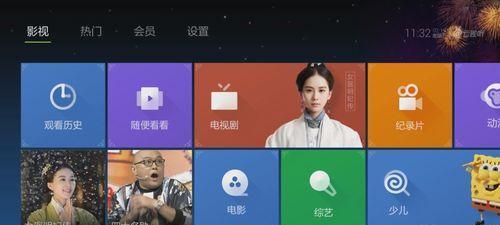
接收文件信息前的准备工作
在接收文件信息之前,需要确保几个前提条件得到满足:
确认你的机顶盒支持网络连接功能。
确保机顶盒已经连接到互联网,并且网络连接稳定。
准备好用于传输文件的外部存储设备(如U盘、移动硬盘)或已连接在同一网络下的其他设备(如电脑、手机)。
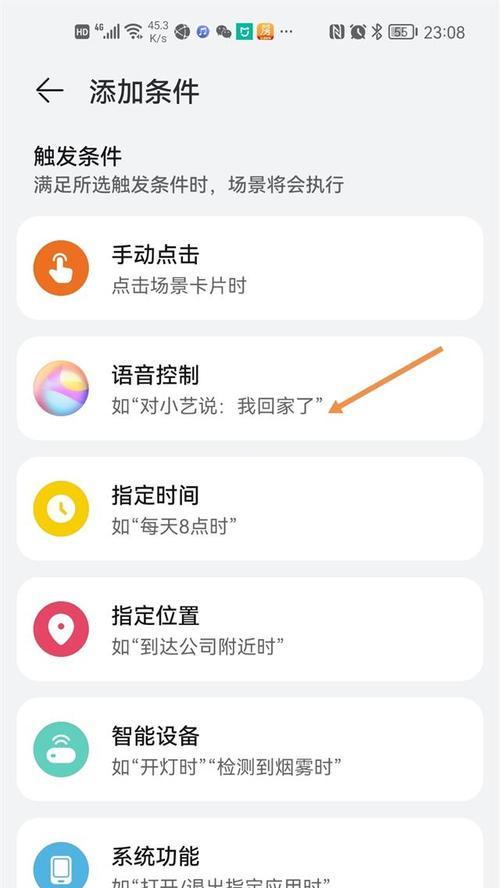
接收文件信息的具体操作步骤
步骤1:设置网络连接
1.打开机顶盒并进入主菜单。
2.选择设置或系统设置选项。
3.选择网络设置或类似的选项,确保机顶盒通过Wi-Fi或有线连接至家庭网络。
步骤2:连接外部存储设备
1.将外部存储设备(U盘或移动硬盘)连接到机顶盒的USB接口上。
2.机顶盒通常会自动检测到新设备并弹出提示。如果没有,你可能需要手动进入文件管理器查找。
步骤3:将文件复制到机顶盒
如果你是从外部设备传输文件,可以按以下步骤操作:
1.在外部存储设备上找到目标文件。
2.复制或移动文件到机顶盒的内置存储或已连接的USB设备。
步骤4:通过同一网络共享文件
如果你想从另一台设备(如电脑或手机)通过网络共享文件,可以采取以下方法之一:
方法A:使用DLNA功能
1.在网络中,确保机顶盒和文件所在设备处于同一网络。
2.在文件所在的设备上启用DLNA功能,并使其可被网络上的其他设备发现。
3.打开机顶盒上的媒体浏览器或媒体播放应用,通常会在网络设备列表中看到可共享的设备。
4.选择对应的设备并浏览文件,然后开始播放或下载到机顶盒中。
方法B:使用FTP服务器
1.在电脑上建立一个FTP服务器,并设置好共享文件夹。
2.在机顶盒的网络设置中找到FTP功能,并输入电脑的IP地址和FTP服务端口以及登录信息(如果需要)。
3.连接到FTP服务器,浏览并下载文件到机顶盒。
步骤5:播放文件
一旦文件传输到机顶盒,你可以通过媒体播放器、图片查看器或视频播放应用进行播放。

常见问题与解决方法
1.机顶盒不识别外部存储设备怎么办?
确认USB端口没有问题,并检查外部设备是否损坏或格式不支持。如果问题依旧,尝试重启机顶盒和外部存储设备。
2.文件传输速度很慢怎么解决?
检查网络连接,确保网络稳定且速度足够。同时,尽量使用有线连接而非无线连接,以提升传输速度。
3.机顶盒不支持DLNA或FTP怎么办?
查阅机顶盒的用户手册,看是否支持这些功能。如果不支持,可能需要更新机顶盒软件或考虑使用支持网络功能的其他设备。
结语
通过上述的详细步骤,你可以轻松地让机顶盒接收并播放来自外部存储设备或其他网络设备的文件信息。掌握这些知识,将为你的家庭娱乐生活增添更多乐趣。在操作过程中,确保遵循设备的使用说明,并注意网络的安全性。如此一来,你便能充分享受现代科技所带来的便捷和乐趣。